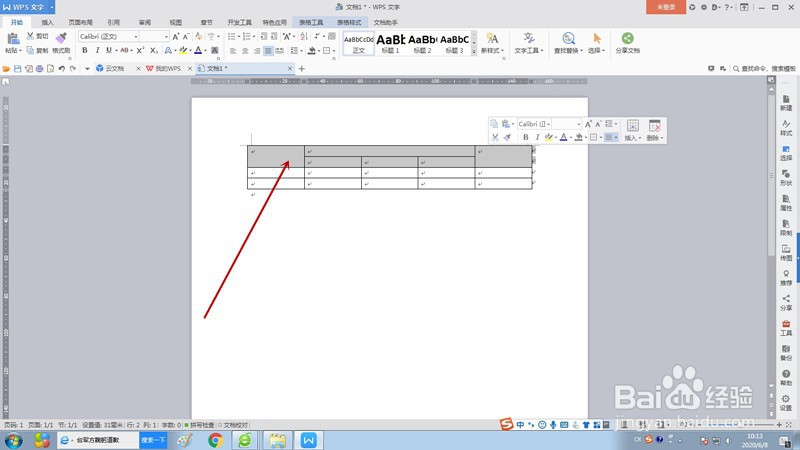1、如下图表格,红色矩形内的表格就是我们要选取的标题行,显然标题行中有合并单元格操作。
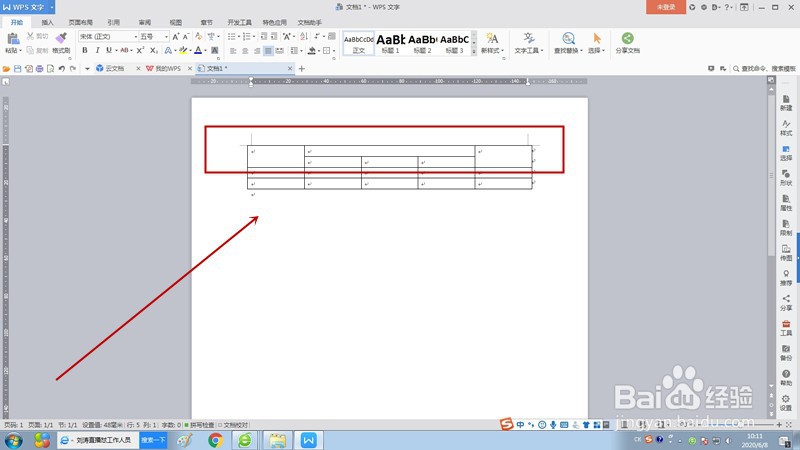
2、用鼠标以普通方法拖选,会出现下图情况,部分单元格不能被选中。
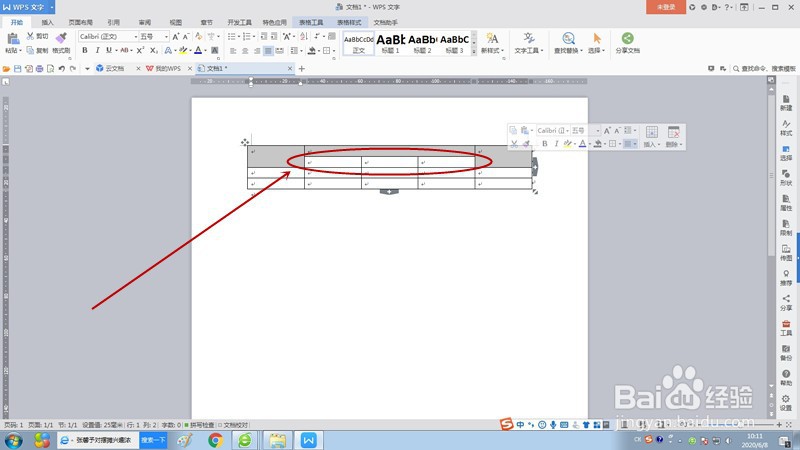
3、如果选中了上步骤不能选中的部分又出现新的不能选中的单元格,非常让人头疼。
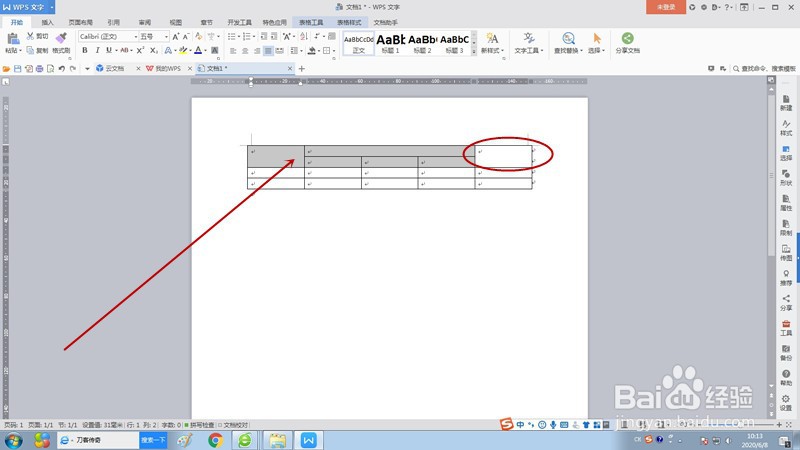
4、经过反复研究发现,我们可以轻松选中标题行+标题行下的一行。
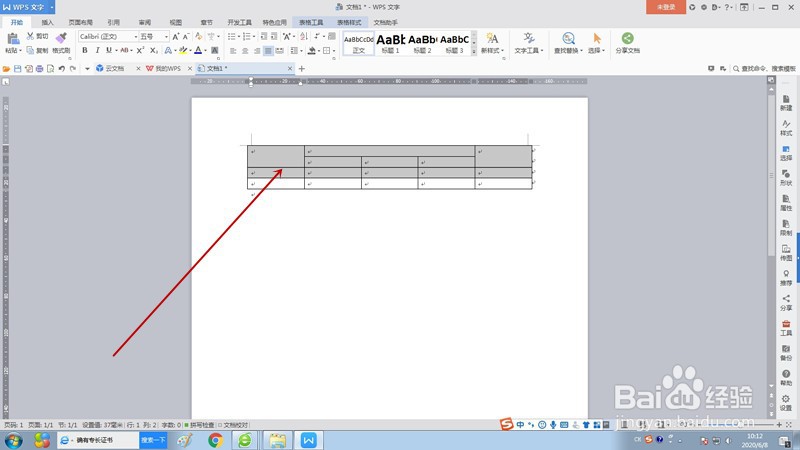
5、选中后按住键盘shift键,鼠标点击我们要选的标题行范围。

6、标题行下的一行被撤销了选区,正好留下我们要选取的标题行选区。
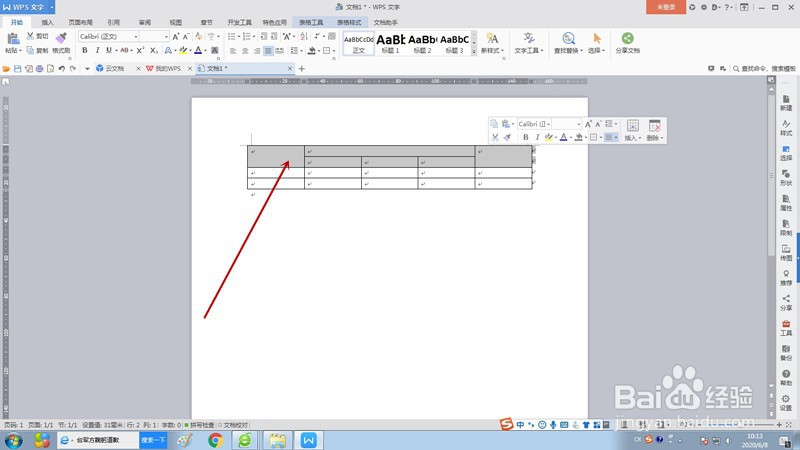
时间:2024-10-13 20:49:20
1、如下图表格,红色矩形内的表格就是我们要选取的标题行,显然标题行中有合并单元格操作。
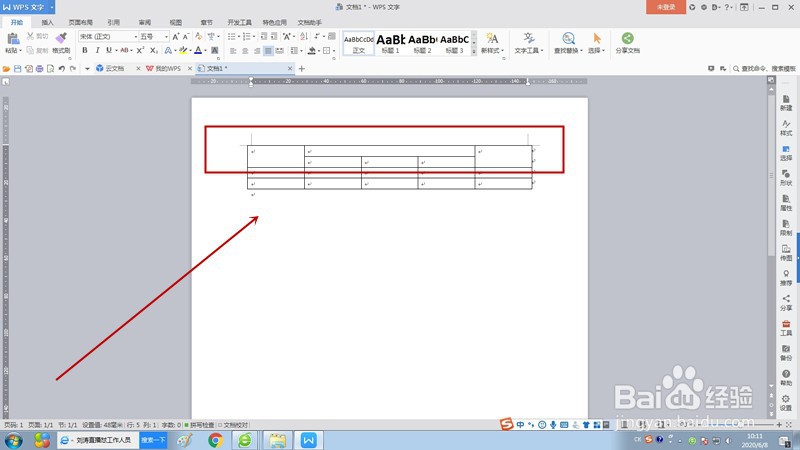
2、用鼠标以普通方法拖选,会出现下图情况,部分单元格不能被选中。
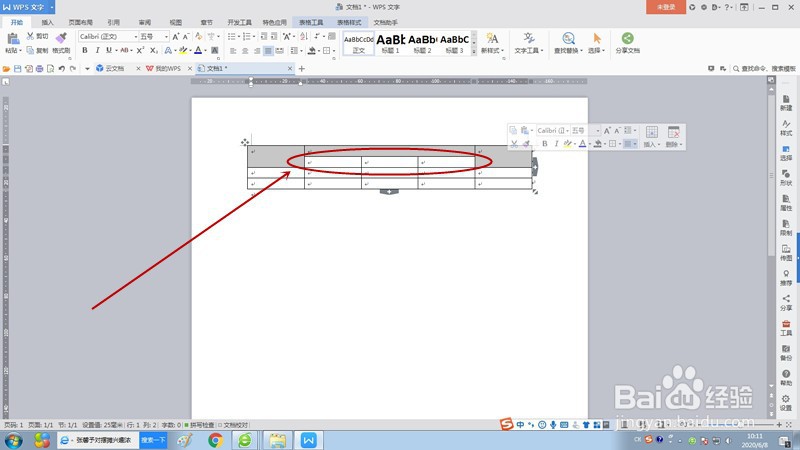
3、如果选中了上步骤不能选中的部分又出现新的不能选中的单元格,非常让人头疼。
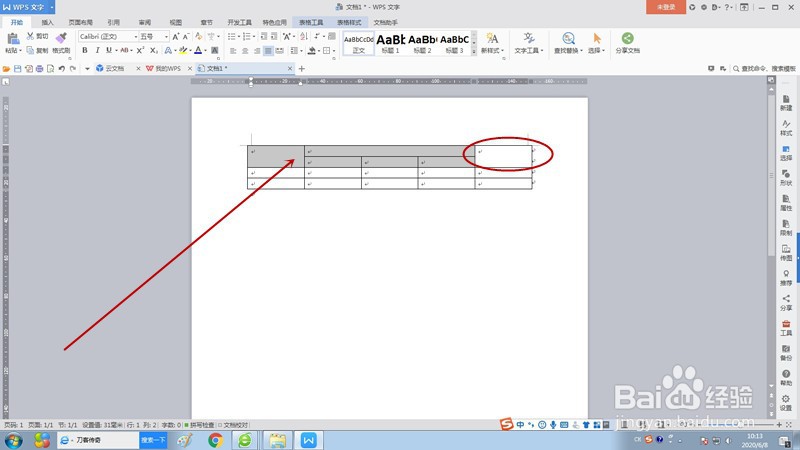
4、经过反复研究发现,我们可以轻松选中标题行+标题行下的一行。
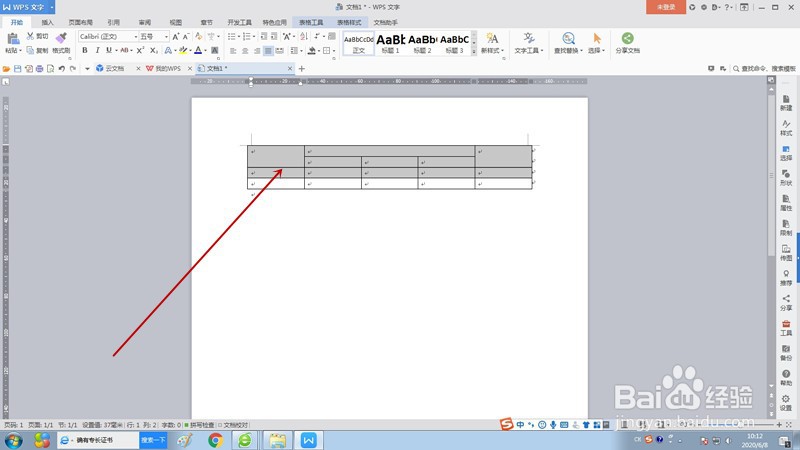
5、选中后按住键盘shift键,鼠标点击我们要选的标题行范围。

6、标题行下的一行被撤销了选区,正好留下我们要选取的标题行选区。